Συγγραφέας:
Charles Brown
Ημερομηνία Δημιουργίας:
7 Φεβρουάριος 2021
Ημερομηνία Ενημέρωσης:
1 Ιούλιος 2024

Περιεχόμενο
- Για να πας
- Μέθοδος 1 από 3: Με το PowerPoint
- Μέθοδος 2 από 3: Με το Google Slides
- Μέθοδος 3 από 3: Με το PowerPoint Online
Αυτό το άρθρο θα σας δείξει πώς να ανοίξετε και να προβάλετε τα περιεχόμενα ενός αρχείου PPT (παρουσίαση PowerPoint) σε Windows και macOS. Το PPT είναι η σταθερή μορφή παρουσίασης των πρώτων εκδόσεων του Microsoft PowerPoint και υποστηρίζεται από όλες τις εκδόσεις του λογισμικού. Εάν δεν διαθέτετε PowerPoint, μπορείτε να ανοίξετε το αρχείο στο Google Slides ή στο PowerPoint Online (μια δωρεάν έκδοση του PowerPoint διαθέσιμη στον Ιστό).
Για να πας
Μέθοδος 1 από 3: Με το PowerPoint
 Βρείτε το αρχείο PPT που θέλετε να ανοίξετε στον υπολογιστή σας. Ανοίξτε το φάκελο που περιέχει την παρουσίαση και βρείτε το αρχείο PPT.
Βρείτε το αρχείο PPT που θέλετε να ανοίξετε στον υπολογιστή σας. Ανοίξτε το φάκελο που περιέχει την παρουσίαση και βρείτε το αρχείο PPT.  Κάντε δεξί κλικ στο αρχείο PPT. Αυτό θα εμφανίσει τις επιλογές αρχείων σε ένα αναπτυσσόμενο μενού.
Κάντε δεξί κλικ στο αρχείο PPT. Αυτό θα εμφανίσει τις επιλογές αρχείων σε ένα αναπτυσσόμενο μενού. 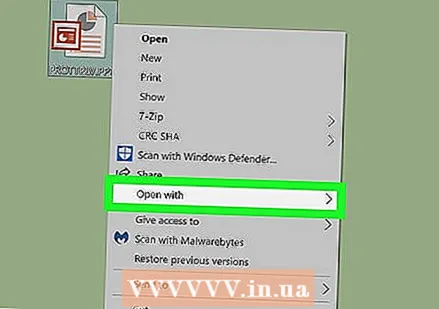 Μετακινήστε τον κέρσορα πάνω Ανοιγμα με στον κατάλογο. Αυτό θα ανοίξει ένα υπομενού με μια λίστα προγραμμάτων που μπορείτε να χρησιμοποιήσετε για να ανοίξετε το αρχείο PPT.
Μετακινήστε τον κέρσορα πάνω Ανοιγμα με στον κατάλογο. Αυτό θα ανοίξει ένα υπομενού με μια λίστα προγραμμάτων που μπορείτε να χρησιμοποιήσετε για να ανοίξετε το αρχείο PPT. 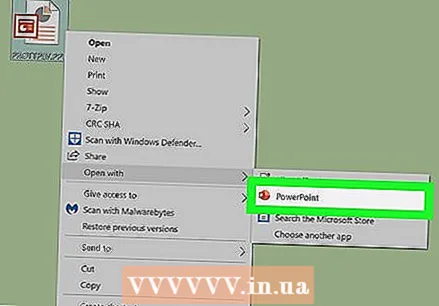 Επιλέγω Microsoft PowerPoint στο μενού "Άνοιγμα με". Αυτό θα ανοίξει το αρχείο PPT στο PowerPoint. Μπορείτε να δείτε και να επεξεργαστείτε την παρουσίασή σας εδώ.
Επιλέγω Microsoft PowerPoint στο μενού "Άνοιγμα με". Αυτό θα ανοίξει το αρχείο PPT στο PowerPoint. Μπορείτε να δείτε και να επεξεργαστείτε την παρουσίασή σας εδώ. - Εάν δεν έχετε εγκατεστημένο το PowerPoint στον υπολογιστή σας, μάθετε πώς να κάνετε λήψη του PowerPoint στο wikiHow.
- Μπορείτε επίσης να κατεβάσετε και να χρησιμοποιήσετε το Apache OpenOffice (https://www.openoffice.org/download) ή το Apple Numbers (https://itunes.apple.com/tr/app/numbers/id409203825).
- Για να ανοίξετε το αρχείο PTT με άλλο πρόγραμμα, απλώς επιλέξτε το πρόγραμμα που θέλετε να χρησιμοποιήσετε από το μενού "Άνοιγμα με".
Μέθοδος 2 από 3: Με το Google Slides
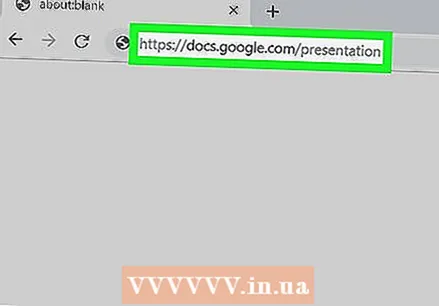 Ανοίξτε τον ιστότοπο Google Slides στο πρόγραμμα περιήγησής σας στο Διαδίκτυο. Πληκτρολογήστε https://docs.google.com/presentation στη γραμμή διευθύνσεων του προγράμματος περιήγησής σας και πατήστε ↵ Εισαγάγετε ή ⏎ Επιστροφή.
Ανοίξτε τον ιστότοπο Google Slides στο πρόγραμμα περιήγησής σας στο Διαδίκτυο. Πληκτρολογήστε https://docs.google.com/presentation στη γραμμή διευθύνσεων του προγράμματος περιήγησής σας και πατήστε ↵ Εισαγάγετε ή ⏎ Επιστροφή. - Εάν σας ζητηθεί, συνδεθείτε στον λογαριασμό σας Google.
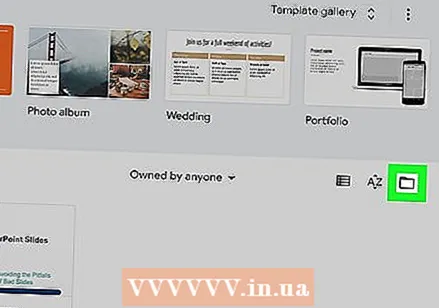 Κάντε κλικ στο εικονίδιο φακέλου πάνω δεξιά στο "Πρόσφατες παρουσιάσεις". Αυτό θα ανοίξει ένα νέο αναδυόμενο παράθυρο όπου μπορείτε να επιλέξετε το αρχείο παρουσίασης που θα ανοίξει στα Έγγραφα Google.
Κάντε κλικ στο εικονίδιο φακέλου πάνω δεξιά στο "Πρόσφατες παρουσιάσεις". Αυτό θα ανοίξει ένα νέο αναδυόμενο παράθυρο όπου μπορείτε να επιλέξετε το αρχείο παρουσίασης που θα ανοίξει στα Έγγραφα Google. 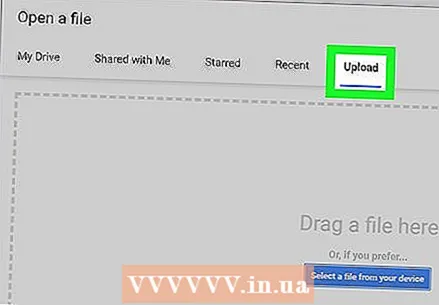 Κάντε κλικ στην καρτέλα μεταφόρτωση. Αυτό το κουμπί βρίσκεται στην κορυφή του αναδυόμενου παραθύρου "Άνοιγμα αρχείου". Αυτό σας επιτρέπει να επιλέξετε, να ανεβάσετε και να ανοίξετε ένα αρχείο παρουσίασης στον υπολογιστή σας.
Κάντε κλικ στην καρτέλα μεταφόρτωση. Αυτό το κουμπί βρίσκεται στην κορυφή του αναδυόμενου παραθύρου "Άνοιγμα αρχείου". Αυτό σας επιτρέπει να επιλέξετε, να ανεβάσετε και να ανοίξετε ένα αρχείο παρουσίασης στον υπολογιστή σας. 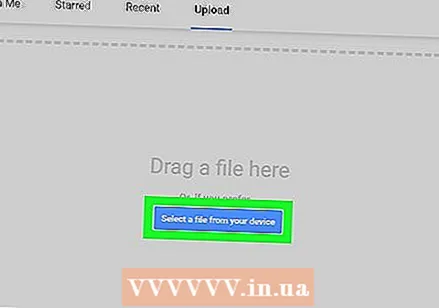 κάντε κλικ στο Επιλέξτε ένα αρχείο από τη συσκευή σας. Αυτό είναι το μπλε κουμπί στο κέντρο της σελίδας Μεταφόρτωση. Αυτό θα ανοίξει ένα παράθυρο εξερευνητή όπου μπορείτε να επιλέξετε το αρχείο PPT.
κάντε κλικ στο Επιλέξτε ένα αρχείο από τη συσκευή σας. Αυτό είναι το μπλε κουμπί στο κέντρο της σελίδας Μεταφόρτωση. Αυτό θα ανοίξει ένα παράθυρο εξερευνητή όπου μπορείτε να επιλέξετε το αρχείο PPT. - Μπορείτε επίσης να μεταφέρετε και να αποθέσετε το αρχείο PPT εδώ.
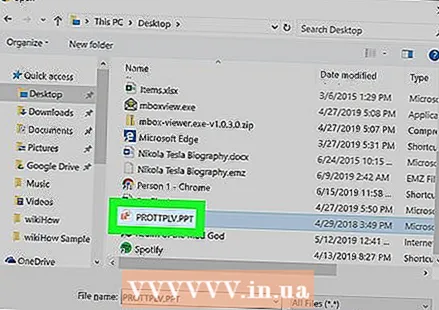 Επιλέξτε το αρχείο PPT. Βρείτε το αρχείο PTT σας στο παράθυρο του εξερευνητή και κάντε κλικ σε αυτό.
Επιλέξτε το αρχείο PPT. Βρείτε το αρχείο PTT σας στο παράθυρο του εξερευνητή και κάντε κλικ σε αυτό. 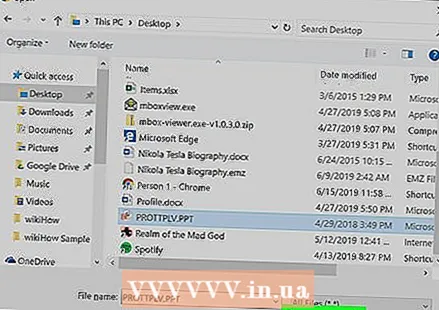 Κάντε κλικ στο αναδυόμενο παράθυρο Για να ανοίξω. Αυτό θα ανεβάσει το αρχείο PPT και θα το ανοίξει στις Παρουσιάσεις Google.
Κάντε κλικ στο αναδυόμενο παράθυρο Για να ανοίξω. Αυτό θα ανεβάσει το αρχείο PPT και θα το ανοίξει στις Παρουσιάσεις Google.
Μέθοδος 3 από 3: Με το PowerPoint Online
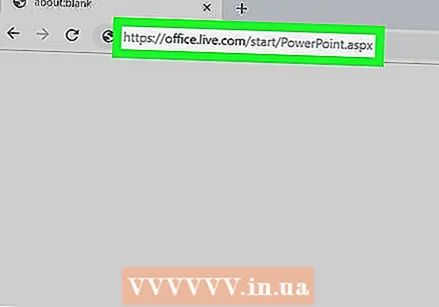 Ανοίξτε τον ιστότοπο PowerPoint Online στο πρόγραμμα περιήγησής σας στο Διαδίκτυο. Πληκτρολογήστε https://office.live.com/start/PowerPoint.aspx στη γραμμή διευθύνσεων του προγράμματος περιήγησής σας και πατήστε ↵ Εισαγάγετε ή ⏎ Επιστροφή.
Ανοίξτε τον ιστότοπο PowerPoint Online στο πρόγραμμα περιήγησής σας στο Διαδίκτυο. Πληκτρολογήστε https://office.live.com/start/PowerPoint.aspx στη γραμμή διευθύνσεων του προγράμματος περιήγησής σας και πατήστε ↵ Εισαγάγετε ή ⏎ Επιστροφή. - Εάν σας ζητηθεί, συνδεθείτε στον λογαριασμό σας Microsoft.
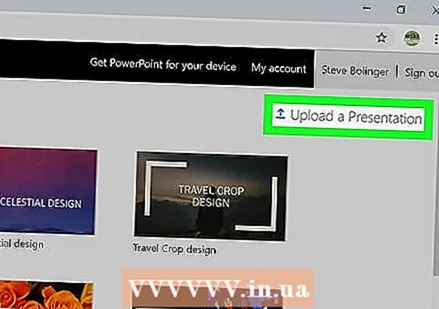 πάτα το κουμπί Ανεβάστε μια παρουσίαση. Αυτό το κουμπί βρίσκεται δίπλα σε ένα πάνω βέλος στην επάνω δεξιά γωνία. Αυτό θα ανοίξει ένα παράθυρο εξερευνητή.
πάτα το κουμπί Ανεβάστε μια παρουσίαση. Αυτό το κουμπί βρίσκεται δίπλα σε ένα πάνω βέλος στην επάνω δεξιά γωνία. Αυτό θα ανοίξει ένα παράθυρο εξερευνητή. 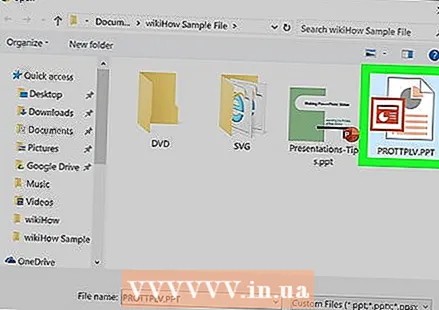 Επιλέξτε το αρχείο PPT. Χρησιμοποιήστε το παράθυρο explorer για να εντοπίσετε το αρχείο PPT και κάντε κλικ στο όνομα του αρχείου.
Επιλέξτε το αρχείο PPT. Χρησιμοποιήστε το παράθυρο explorer για να εντοπίσετε το αρχείο PPT και κάντε κλικ στο όνομα του αρχείου. 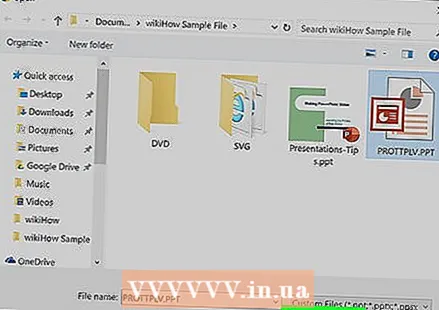 πάτα το κουμπί Για να ανοίξω. Αυτό θα ανεβάσει το αρχείο PPT στον λογαριασμό σας στο PowerPoint Online και θα ανοίξει την παρουσίασή σας στο πρόγραμμα περιήγησής σας.
πάτα το κουμπί Για να ανοίξω. Αυτό θα ανεβάσει το αρχείο PPT στον λογαριασμό σας στο PowerPoint Online και θα ανοίξει την παρουσίασή σας στο πρόγραμμα περιήγησής σας.



